Androidフォンは利用可能な最高で最も安定したオペレーティングシステムの1つを使用しますが、このオペレーティングシステムが問題を引き起こす場合があります。 オペレーティングシステムに問題があると感じた場合、特にダウンロードしたばかりの場合、または 新しいアプリをインストールした場合、または新しいアップデートを受け取った場合は、AndroidOSのパフォーマンスをSafeで確認することをお勧めします モード。
セーフモードでは、必要なアプリとサービスのみを使用して電話を起動および操作できます。 セーフモードで起動すると、アップデート、新しくインストールされたサードパーティアプリケーション、またはプリロードされたシステムアプリが原因でパフォーマンスの問題が発生していないかどうかを確認できます。
Androidフォンをセーフモードで起動する方法
コンピュータと同じようにセーフモードで電話を起動できることを知って驚くかもしれません。 Androidをセーフモードで実行するには:
1. 携帯電話のスリープボタンまたは電源ボタンを押し続けます。 ここに、デバイスの電源をオフにするオプションが表示されます。
2. 「電源オフ」オプションを押し続けると、電話を「セーフモード」に再起動できるようになります。
Androidスマートフォンをセーフモードで再起動すると、左下隅に「セーフモード」という文字が表示されます。 この機能は長年利用可能であり、2つの問題を解決します。
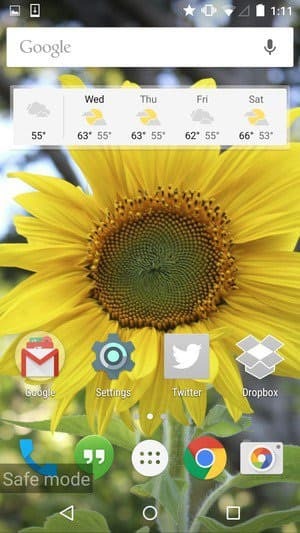
1. 起動時にAndroidスマートフォンがクラッシュまたはフリーズした場合、またはランダムに再起動した場合は、再起動できます 電話をセーフモードにして、問題の原因となっている可能性のある特定のアプリケーションをアンインストールします 電話。 セーフモードでは、工場出荷時にインストールされたアプリケーションのみを表示できますが、[設定]> [アプリ]にアクセスして、最近インストールした特定のアプリケーションを確認してアンインストールできます。
2. インストールされているすべてのアプリケーション、ウィジェット、テーマが原因でAndroidフォンの速度が低下している場合 その後、工場出荷時のリセットを適用せずに、一時的にスピードアップして使用するためにセーフモードで電話を使用できます オプション。 このようにして、携帯電話の速度が上がり、カレンダー、Chrome、Gmail、マップなどのGoogleアプリをより効率的に使用できます。
セーフモードをオフにする
セーフモードを終了またはオフにするには、次の手順に従います。通常どおり、電源ボタンを押し続けて電話を再起動します。
その後、お使いの携帯電話が自動的に通常モードで実行されていることがわかります。
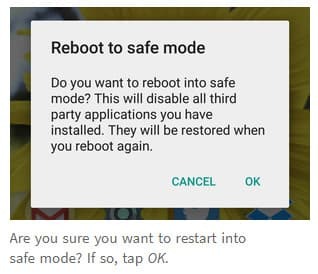
セーフモードで実行した後にスマートフォンを再起動する場合は、Google以外のすべてのアプリに再度ログインする必要があります。 たとえば、セーフモードを使用した後、スマートフォンでFacebook、Instagram、Dropbox、その他のアプリに再度ログインすることを計画します。 もちろん、これは難しいことではありませんが、少し余分な時間がかかり、不便になる可能性があります。
サインインするために手動で再入力する必要がある場合に備えて、セーフモードで実行する前に、Google以外のすべてのアプリのパスワードをメモしておくことをお勧めします。 そうしないと、パスワードの取得とリセットの実行に時間を浪費することになります。
Android携帯を使用することの長所と短所
Androidは世界で最も普及しているモバイルオペレーティングシステムですが、主要なOSになると予測されています 一般的に、それは、特にiOSを考えると、あらゆる点で対応するものより優れているという意味ではありません。
お使いの携帯電話、習熟度、およびニーズに応じて、別のオペレーティングシステムを選択するか、スマートフォンでAndroidバージョンを最大限に活用する方法を学びたい場合があります。
長所
–多用途
- 基本単位
–適応可能
–プログラミングが簡単
–サードパーティのアプリを許可します
短所
–合理化されていない
–わずかにハードウェアを集中的に使用する
–疑わしいアプリの監視
独自のアプリを作成する方法を学びたい場合、または最新のAndroidアプリがどのように機能するかを知りたい場合は、 初心者のためのAndroidプログラミング それは学びたいすべての人に素晴らしく、穏やかな学習曲線を提供します。
